Google फ़ोटो स्टोर करने, साझा करने और यहां तक कि उन तस्वीरों को संपादित करने के लिए बढ़िया ऐप है, जो आप अपने फोन से लेते हैं। हालाँकि यह सभी व्यवसाय नहीं है, और आप नए कोलाज, एनिमेशन और मूवीज़ बनाने के लिए Google फ़ोटो की सहायक सुविधा का भी उपयोग कर सकते हैं। ये सुविधाएँ काफी छोटी हैं, लेकिन वे मज़ेदार और उपयोग में आसान हैं।
नया Collage कैसे बनाये
कोलाज दो और नौ अलग-अलग तस्वीरों के बीच चयन करके बनाए जाते हैं। आपके द्वारा चुने जाने के बाद, जिन्हें आप सबसे अधिक पसंद करते हैं, Google उन्हें आपके लिए एक कोलाज में एक साथ रखेगा, वे बनाने के लिए सुपर सरल हैं, चूँकि आपको बस इतना करना है कि आप फ़ोटो का चयन करें, और यदि आप उस तरह से पसंद नहीं करते हैं, जिससे कोलाज निकलता है, तो आप हमेशा चुन सकते हैं कि आप बचत न करें यह।
- खुला हुआ Google फ़ोटो।
- के लिए आइकन टैप करें सहायक आपकी स्क्रीन के निचले बाएं कोने में।
-
बैंगनी टैप करें कोलाज आइकन आपकी स्क्रीन के शीर्ष के पास।

- अपने कोलाज में इच्छित फ़ोटो चुनें।
- नल टोटी सृजन करना आपकी स्क्रीन के ऊपरी दाएँ कोने में।
नया एनीमेशन कैसे बनाये
एनिमेशन अलग-अलग तस्वीरों के एक समूह से बनाए गए हैं, लेकिन एक कोलाज के विपरीत, आप उन्हें हर तरफ नहीं देखेंगे। इसके बजाय एक फ़ोटो अगले पर स्थानांतरित हो जाएगी, और इसी तरह। आप एक एनीमेशन में 2 और 50 फ़ोटो के बीच कहीं भी जोड़ सकते हैं, और यदि आपके पास एक्शन शॉट्स का एक गुच्छा है, तो वे वास्तव में अच्छी तरह से काम करते हैं। यह आपके द्वारा चुनी गई तस्वीरों को ले जाएगा और अनिवार्य रूप से उन सभी को एक ही एनीमेशन में संयोजित करेगा जो एक फोटो से अगले तक तेजी से आगे बढ़ेगा। तो यह अनिवार्य रूप से आपको एक GIF बनाने की सुविधा देता है जहां आप फ्रेम में छवियों पर निर्णय लेते हैं।
वेरिज़ॉन नई असीमित लाइनों पर $ 10 / मो के लिए पिक्सेल 4 ए की पेशकश कर रहा है
- खुला हुआ Google फ़ोटो।
- के लिए आइकन टैप करें सहायक आपकी स्क्रीन के निचले बाएं कोने में।
-
थपथपाएं नीला एनीमेशन आइकन स्क्रीन के शीर्ष के पास।

- उन फ़ोटो को चुनें जिन्हें आप अपने एनीमेशन में पसंद करेंगे।
- नल टोटी सृजन करना आपकी स्क्रीन के ऊपरी दाएँ कोने में।
नई फिल्म कैसे बनाएं
तीसरा विकल्प जो Google आपको देता है वह है मूवी बनाना और यहीं से चीजें थोड़ी और जटिल हो जाती हैं। यह अनिवार्य रूप से उसी तरह से काम करता है जैसे कोलाज, या एनीमेशन बनाते हैं, सिवाय इसके कि कहीं अधिक चलने वाले हिस्से हैं जिनके साथ आप गड़बड़ करना चुन सकते हैं। पहले आप अपनी नई फिल्म में उपयोग करने के लिए अधिकतम 50 फोटो या वीडियो का चयन करना चाहेंगे। आगे आपको अपनी फिल्म का नाम देना होगा, और अपनी फिल्म को ओवरले करने के लिए एक फ़िल्टर चुनना होगा, और लो-FI से 8MM तक, विंटेज तक कई विकल्प हैं। इसमें स्वचालित रूप से संगीत होता है जिसे आप थीम संगीत या आपके द्वारा अपने फ़ोन पर सहेजी गई धुनों से बदल सकते हैं।
- खुला हुआ Google फ़ोटो।
- के लिए आइकन टैप करें सहायक आपकी स्क्रीन के निचले बाएं कोने में।
-
थपथपाएं हरी फिल्म आइकन आपकी स्क्रीन के ऊपरी दाईं ओर।
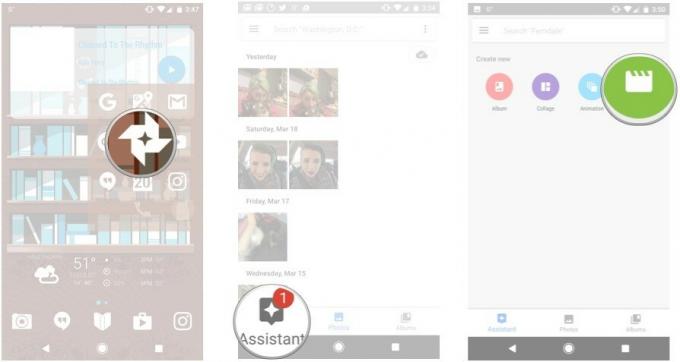
- अपनी मूवी में मनचाहे फोटो या वीडियो चुनें।
- नाम आपकी फिल्म.
- चुनें एक फिल्टर आपकी फिल्म के लिए।
